Aquí podrás ver cómo arreglar Google Voice Search si no te sirve esta función. Como podrás saber, el gigante tecnológico Google ha lanzado una función de búsqueda por voz, en la que Google responde a tan solo decir “Hey Google” o al comando “Hola Google” y tendrás una ventana de búsqueda completa.
Una vez que se abre esta ventana de búsqueda, vuelve a escuchar tu voz para cualquier búsqueda que quieras hacer. Esta función se está implementando en ordenadores, dispositivos móviles, Smart TV, consolas y módulos domésticos inteligentes (como Google Home) por igual. Además, brinda mucha funcionalidad al usuario.
A pesar de que esta característica es una de las más populares que Google ha lanzado hasta la fecha, aún tiene dificultades cuando no funciona correctamente o cuando causa un problema extraño. Tal como que Google reconozca tu voz, pero no registre la búsqueda más adelante o no reconozca tu voz en lo absoluto.
Arreglar Google Voice Search: ¿qué causa este problema?
Como sucede en los dispositivos inteligentes, son varias las razones que pueden ocasionar problemas en Google Voice Search. Esto debido a varios casos de usuarios que han manifestado inconvenientes y te mencionaremos algunos de ellos.
Servidores backend inactivos: hay varios casos en los que este servicio de Google estaba inactivo en el backend. Si el servicio está inactivo, no hay nada que puedas hacer, excepto esperar a que vuelva a estar activo de nuevo.
Configuración de idioma incorrecto: también existe la posibilidad de que el idioma que estás hablando no coincida con el que está configurado Google Voice Search. De manera predeterminada, el inglés de los Estados Unidos es el que está configurado, pero puedes verificar esta configuración de todas formas.
Problemas con el micrófono: si tu micrófono no funciona, Google no podrá registrar tu voz de forma automática y es como si nada hubiese pasado. Por ello debes solucionar los problemas de tu micrófono y ver si realmente es la causa del problema.
Problemas de internet: cuando buscas a través del comando de voz “Ok Google”, siempre se utiliza una conexión a internet para obtener los resultados que deseas. Si tienes una conexión a internet mala, limitada o intermitente, la búsqueda no funcionará y no obtendrás resultados satisfactorios.
Datos de aplicación incorrectos: Google Voice Search es parte de tu aplicación principal, la cual está instalada en tu smartphone. Si dicha app se daña o le faltan datos, la funcionalidad de voz no funcionará para nada. Reiniciar la app y después reiniciar todo tu dispositivo, puede resolver el problema.
De esta manera, si no tienes resultados satisfactorios cuando intentas resolver estos problemas externos, tendrás que seguir las siguientes alternativas para arreglar Google Voice Search de manera satisfactoria.
1.- Arreglar Google Voice Search: reinicia tu dispositivo
Lo primero que debes hacer es reiniciar completamente tu dispositivo antes de emprender cualquier otra acción. Esto debido a que tu móvil o dispositivo puede tener muchos procesos de errores y configuraciones corruptas. Esto hace que tu dispositivo entre en una fase de error o cualquier configuración entre en conflicto con datos corruptos.
Todo lo que tienes que hacer es reiniciar tu dispositivo si tienes algún error. De esta forma va a borrar las configuraciones temporales corruptas y el dispositivo quedará limpio. Si tienes un dispositivo inteligente, debes apagarlo por completo manteniendo presionado el botón de encendido y seleccionado la opción “Apagar”.
Espera un par de minutos para volver a encenderlo. Después de que lo enciendas, intenta utilizar otra vez la app Google Voice Search para que verifiques que ya no hay problema alguno.
Si tienes un dispositivo enchufado
Si tienes el problema de que Google no reconoce tu voz o la búsqueda por voz no sirve en ningún dispositivo que tienes conectado, incluidos los Smart TV, ordenadores, entre otros, solo debes seguir los pasos que te damos aquí.
1.- Para empezar, apaga tu dispositivo de forma correcta.
2.- Retira el cable de alimentación del dispositivo en cuestión de la toma de corriente. Del mismo modo, debes mantener presionado el botón de encendido durante unos 5 segundos.
3.- Acto seguido, espera unos 3 minutos antes de volver a enchufar todo y encender tu dispositivo nuevamente. Solo debes verificar si ya no tienes problemas con la aplicación.
2.- Deshabilita el modo de Ahorro de energía
Casi todos los smartphones tienen un modo de «ahorro de energía». El cual te permite minimizar el uso de recursos y maximizar el tiempo de funcionamiento de tu dispositivo. En el modo de Ahorro de energía, todos los recursos y funciones adicionales se cierran. Así como también, los procesos que se ejecutan en segundo plano.
Esto incluye el módulo Google Voice Search que se ejecuta en segundo plano de forma silenciosa. Si este proceso se detiene, ¿cómo va a responder a tus comandos de voz?
Debes saber que el método para deshabilitar el modo de Ahorro de energía será diferente de un móvil a otro. Para empezar, desliza tu dedo hacia abajo, hasta la parte superior de la pantalla cuando estés en la página de inicio.
Ahora, busca la opción de Ahorro de energía, la cual está representada generalmente con un icono de batería.
Solo debes asegurarte de que esté deshabilitado completamente. Si no lo está, desactívalo e intenta utilizar la funcionalidad de búsqueda. Solo te queda comprobar si el problema se ha resuelto.
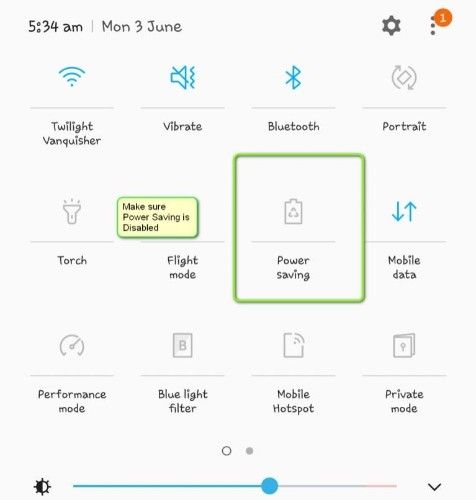
3.- Comprueba el estado del servidor backend
Debes saber que Google tiene periodos de tiempo de inactividad donde sus servicios no están disponibles para ser utilizados por los usuarios. Estos periodos se producen debido al mantenimiento de servidores o también por la actualización de los servidores con nuevas características.
Del mismo modo, es posible que nos pueda utilizar Google Voice Search debido a que los servidores backend no están disponibles en estos momentos. Así que debes consultar los foros de plataformas como Twitter, Reddit y Google para confirmar si el inconveniente está de tu lado o en el backend. Si ves informes parecidos por parte de los demás usuarios, no hay nada que puedas hacer excepto esperar a que los servidores estén operativos de nuevo.
4.- Arreglar Google Voice Search: Verifica tu conexión a internet
Es posible que el módulo de escucha “Ok Google” no requiera de una conexión a internet, pero lo que viene después de esto seguramente sí la necesitará. Google requiere una conexión a internet activa y abierta para procesar tu consulta de búsqueda y después de obtener los resultados de los servidores, debe mostrarlos en tu pantalla.
Si estás utilizando algún internet público o por organizaciones como tu oficina, hospitales, cafeterías, entre otros, debes cambiar a tus datos móviles y luego intenta acceder a Google Voice Search. Solo cuando estés absolutamente seguro de que el problema no se debe a una conexión de internet, debes seguir adelante con otras soluciones.
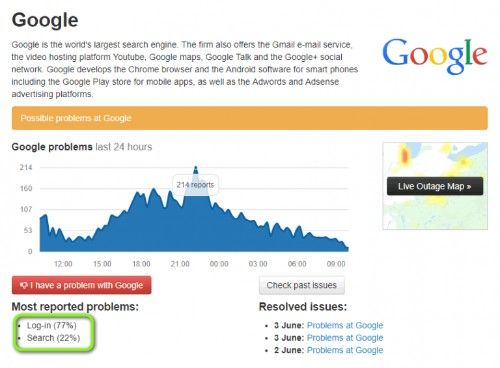
5.- Asegúrate de que la persona correcta está operando el dispositivo
Google tiene una forma de identificar y de responder solo a aquellos usuarios cuya voz ha guardado en su base de datos. Por ejemplo, si tienes un smartphone y has entrenado tu voz para Google Voice Search, solo responderá a tus comandos.
Si alguien más intenta operar el mecanismo de búsqueda de Google, no responderá porque no reconoce la voz de su propietario. Si quieres agregar tu voz a Google, debes pedirle a la otra persona que desbloquee el dispositivo por ti.
Ahora puedes ir a la configuración de Google y agregar a la nueva persona. También puedes entrenar a Google para detectar tu voz. Una vez que estés absolutamente seguro de que la persona correcta está accediendo a Google Voice Search, solo los usuarios correctos continuarán con las otras alternativas.
6.- Actualiza la aplicación de Google Voice Search
En muchas ocasiones, Google reconoció que hay un problema y un error con el módulo de búsqueda por voz y lanzó una actualización para solucionar dicho inconveniente. Además de esto, las nuevas características también pueden ser introducidas y desplegadas a través de la actualización propiamente dicha.
Normalmente, las aplicaciones en tu smartphone se actualizan automáticamente con el tiempo, pero no lo hacen si no tienes tu equipo conectado al WiFi. Si está conectado a tu internet móvil, el dispositivo inteligente va a retrasar el proceso de actualización.
Para actualizar manualmente las aplicaciones, primero debes buscarla Google Play Store en la lista de aplicaciones y ejecutarla. Luego, baja el control deslizante en el lado izquierdo de la pantalla hacia la derecha y presiona o haz clic en la opción “Mis aplicaciones y juegos”.
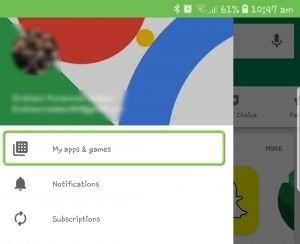
De esta manera, puedes buscar la aplicación de Google Voice Search y actualizarla específicamente. También puedes actualizar todo lo que está pendiente pulsando la opción “Actualizar todo”. Una vez que el proceso de actualización se haya completado, reinicia tu smartphone e intenta acceder a Google Voice Search nuevamente.
7.- Escoge el idioma correcto para arreglar Google Voice Search
Google tiene la opción de utilizar varios idiomas y acentos diferentes en su app Google VOice Search. De forma predeterminada, el idioma está configurado en inglés de los Estados Unidos y Google debería responder al comando de voz “Ok Google” de manera predeterminada.
No obstante, si estás intentando acceder a Google Voice Search a través de otro idioma y el idioma que hablas no coincide con el idioma que está establecido, esta búsqueda no va a funcionar.
Para escoger el idioma correcto, debes abrir la aplicación Google Voice Search en tu equipo. Luego, pulsa en la opción “Más”, que se encuentra en la parte inferior derecha de la pantalla. Del mismo modo, haz clic en el apartado de Configuración y luego selecciona el apartado “Voz”.
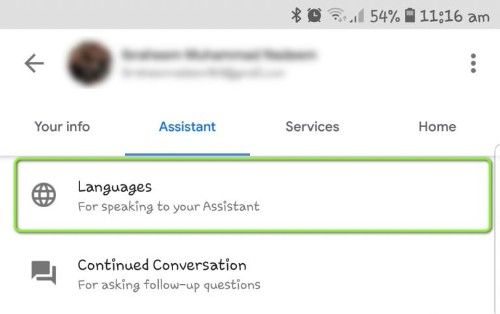
Seleccione la opción Idiomas y omite el idioma incorrecto si lo tienes. Después, escoge el idioma correcto. Si tienes más de dos idiomas seleccionados, puedes mantener presionado uno para que sea el principal. Ahora, pulsa el botón “Guardar” para que los cambios hagan efecto. Solo queda que vayas al Asistente de Google y al apartado de Idiomas.
En esta instancia, selecciona el idioma correcto desde allí también. Acto seguido, debes reiniciar tu dispositivo inteligente para que intentes acceder a Google Voice Search y comprobar si el problema ha sido resuelto.
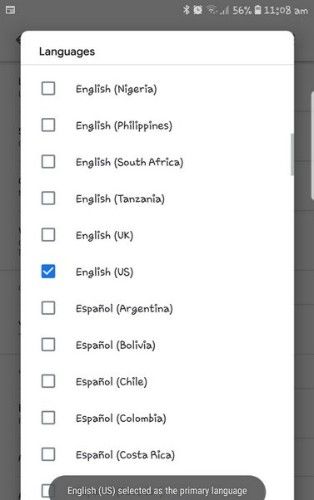
Ahora ya sabes cómo arreglar Google Voice Search. Todo lo que tienes que hacer es realmente sencillo y seguro, ¡sin complicaciones!

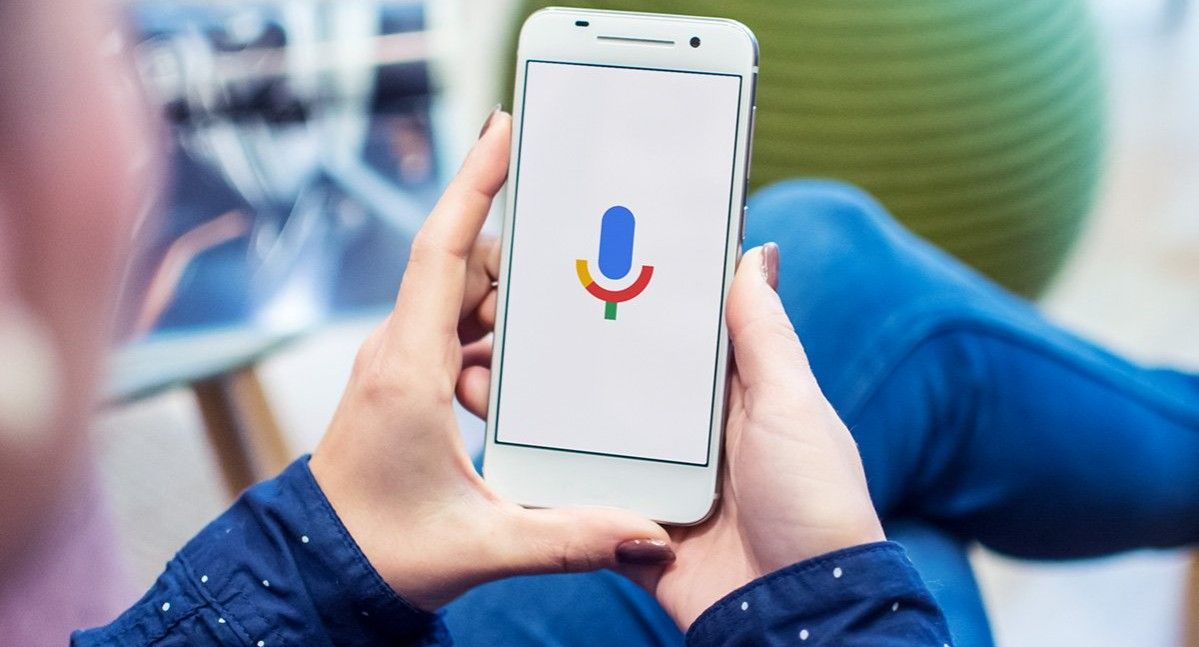
¿Tienes alguna pregunta o problema relacionado con el tema del artículo? Queremos ayudarte.
Deja un comentario con tu problema o pregunta. Leemos y respondemos todos los comentarios, aunque a veces podamos tardar un poco debido al volumen que recibimos. Además, si tu consulta inspira la escritura de un artículo, te notificaremos por email cuando lo publiquemos.
*Moderamos los comentarios para evitar spam.
¡Gracias por enriquecer nuestra comunidad con tu participación!